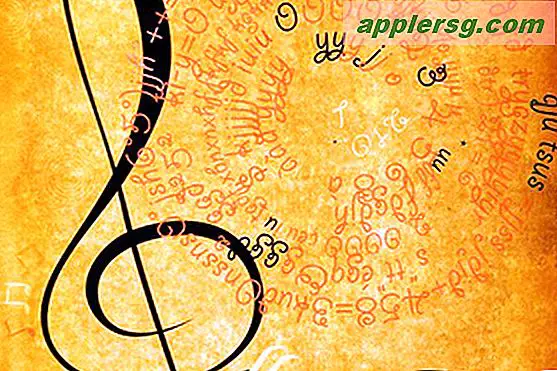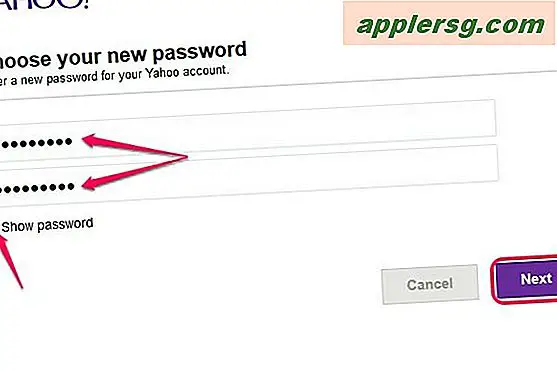Sådan åbnes dine NAT-indstillinger på Xbox
Elementer, du har brug for
Routers modelnummer
Router manual
Indstillingerne for netværksadresseoversættelse (NAT) til Xbox 360 giver problemer for dig, når de er indstillet til "Moderat eller streng". Ideelt set, når du kører en Xbox LIVE-test, vises dine indstillinger som "Åbn", hvilket giver dig mulighed for at oprette forbindelse hurtigere. Dog kan dine NAT-indstillinger vises som "Moderat eller streng", hvis du har en kablet eller trådløs Xbox-forbindelse til din router. Du kan rette dine begrænsede NAT-indstillinger med ændringer i din routers opsætning.
Ret din IP-adresse
Tænd din Xbox 360, og naviger til "Min Xbox", og klik derefter på "Systemindstillinger", og vælg "Netværksindstillinger." Klik på "Rediger indstillinger" og derefter på "Avancerede indstillinger." Xbox viser din "Wired Mac-adresse" eller "Trådløs Mac-adresse." Skriv denne sekvens ned.
Klik på "Start", "Internet Explorer", og indtast din routers opsætningsadresse, og tryk på "Enter". Se din brugermanual for din routers opsætningsside-adresse. For eksempel er Netgears installationsside placeret på "192.168.0.1", som du skriver i din browsers adresselinje. Indtast og indsend dine routers loginoplysninger, hvis routeren kræver det.
Klik på "LAN IP-opsætning" på routerens installationsside. Se på "DHCP-adresseområde" (192.168.0.20 til 292.168.0.254), og vælg derefter en adresse mellem disse numre, såsom "192.168.0.21" eller "290.168.0.250." Skriv derefter dette nummer ned. Klik på "Adressereservation" nedenfor. En side åbnes med indtastningsfelter til DHCP-adresse og MAC-adresse.
Indtast den valgte adresse fra "DHCP-adresseområde". I det næste felt skal du indtaste MAC-adressen fra din Xbox.
Indtast MAC-adressen fra din Xbox LIVE's "Advance Settings."
Navngiv din Xbox-enhed, og klik derefter på "Tilføj".
Gem de nye indstillinger på din router, og genstart derefter din Xbox 360, og besøg dit dashboard for at se, at den bruger den nye IP-adresse.
Tænd UPnP
Klik på "Systemindstillinger", og indstil derefter din Xbox's IP-adresse til "Auto".
Klik på "Start", "Internet Explorer." Indtast din routers installationssideadresse i din browser og tryk på "Enter". For Netgear, besøg "192.168.0.1." For Linksys, gå til "192.168.1.1", og for Belkin G-routere, gå til "192.168.2.1" for at indlæse indstillingerne i din browser.
Klik på "Avancerede indstillinger" og derefter på "UPnP-indstillinger." Klik for at slå UPnP "Til", og gem derefter dine indstillinger.
Genstart din router såvel som Xbox 360. Vælg "Min Xbox" i hovedmenuen på Xbox. Vælg "Systemindstillinger" og derefter "Netværksindstillinger" og "Test Xbox Live-forbindelse." Se på din NAT-status. Der står "Åben".
Netgear DG834G problemer
Tænd din Xbox 360, gå til "Min Xbox", klik derefter på "Systemindstillinger", og gå derefter til "Netværksindstillinger". Klik på "Rediger indstillinger" og derefter på "Avancerede indstillinger." Xbox viser din "IP-adresse". Skriv denne sekvens ned.
Besøg din routers installationsside, og klik derefter på "WAN Setup". Indtast IP-adressen i området "Standard DMZ-server".
Klik for at markere feltet "Standard DMZ-server", og klik derefter på "Anvend" og gem ændringerne.
Genstart routeren og kør Xbox LIVE-test, og se om forbindelsen er "Åben".
Linksys
Tænd din Xbox, og slut den til din router. Klik på "Start", "Internet Explorer" på din computer, og skriv adressen til din routers installationsside. Klik på "Netværksopsætningsmenu", og klik derefter på "DHCP-reservation". Klik på "Reserve". Du kan manuelt reservere en IP-adresse ved at indtaste MAC-adressen på din Xbox.
Åbn "Min Xbox", derefter "Systemindstillinger og" Netværksindstillinger. "Indstil din IP-adresse til" Auto. "
Genstart Xbox, og kontroller derefter "Systemindstillinger" for den samme IP-adresse, som du reserverede.
Åbn din routers installationsside, og klik på "Programmer og spil" og derefter "DMZ." Klik for at "Aktivere DMZ." Boksen "Kilde IP-adresse" viser nu "Enhver IP-adresse."
Klik på "DHCP Client-tabel", og se derefter efter din Xbox MAC-adresse på listen. Klik på "Gem indstillinger."
Klik på "Sikkerhed" og klik på "Firewall" fra din routers installationsside. Klik for at fjerne en markering fra "Filtrer anonyme internetanmodninger", og gem derefter indstillingerne.
Kør Xbox LIVE Test for at sikre, at dine NAT-indstillinger er "Åbn".
Belkin Routere
Klik på "Start", "Internet Explorer." Besøg din routers installationsside på "http://192.168.2.1/", og klik derefter på "Systemindstillinger."
Find UPnP i avancerede indstillinger nederst til venstre på siden.
Klik på "Skift", og klik derefter på knappen "Aktivér UPnP på radio". Klik på "Anvend ændringer."
Sluk routeren, og vent i 10 sekunder, og tænd den igen.
Kør Xbox LIVE Test for at kontrollere NAT-indstillinger. Det skal sige "Åbn".
Find "DMZ-indstillinger" i menuen "Firewall" på din Belkin-installationsside.
Indtast "120" under afsnittet "IP-adresse for virtuel DMZ-vært", så din IP-adresse er "192.168.2.120", og klik derefter på "Anvend ændringer."
Sluk for routeren, vent derefter 10 sekunder, og tænd den igen. Kør Xbox Live Test, og se om din NAT er "Åben".